
Inhaltsverzeichnis:
- Lieferungen
- Schritt 1: Sehen Sie sich das Video an
- Schritt 2: Verkabelung
- Schritt 3: [Optional] So funktioniert die Tastatur
- Schritt 4: Holen Sie sich den Code
- Schritt 5: Bibliotheken installieren und auf das Board hochladen
- Schritt 6: [Optional] Erklärung des Codes
- Schritt 7: Verwendung mit OBS
- Schritt 8: Die ultimative Stackoverflow-Tastatur
- Schritt 9: Benutzerdefinierte Quick-Chat-Tastatur
- Schritt 10: Fazit
- Autor John Day [email protected].
- Public 2024-01-30 07:18.
- Zuletzt bearbeitet 2025-01-23 12:52.


Eine Makro-Tastatur kann verwendet werden, um bestimmte Aktionen oder Funktionen auf Ihrem Computer auszuführen, und kann bei bestimmten Anwendungen wie Video-Editoren oder Spielen sehr nützlich sein.
Viele Anwendungen verfügen über Hotkeys zum schnellen Ausführen von Aktionen, aber manchmal ist es schwierig, sich die Tastenkombination jedes Befehls zu merken, aber hier kommt eine Makrotastatur ins Spiel. Sie können im Grunde in jeder Tastenkombination oder Reihenfolge programmiert werden, so dass sie ein wirklich mächtiges Werkzeug.
Meine Hauptverwendung ist die Steuerung von OBS, der Software, die ich zum Aufnehmen von Videos und zum Streamen verwende. Es ermöglicht mir, einfach zwischen Szenen zu wechseln oder bestimmte Elemente von Szenen zu deaktivieren. OK, ich werde hier eine kühne Behauptung aufstellen, dies ist die einfachste DIY-Makrotastatur, die Sie bauen können! Wenn Sie einen einfacheren kennen, verlinken Sie ihn bitte mit mir, da ich noch keinen gefunden habe. Es verwendet nur 2 Komponenten und es müssen keine speziellen Boards für Arduino installiert werden, also kann es wirklich nicht einfacher werden!
Das Arduino Pro Micro unterstützt die Emulation von HID (Human Interface Devices, auch bekannt als Ihre Tastatur und Maus) und ist daher perfekt für diese Art von Projekt. Wir werden auch ein 4x4-Keypad verwenden, da es billig ist, 16 Tasten hat und wirklich einfach zu verdrahten ist hoch
Lieferungen
- Arduino Pro Micro von Aliexpress - ~$3,00*
- 4x4 Matrix-Tastatur von Aliexpress - 0,50 $*
*= Affilate
Schritt 1: Sehen Sie sich das Video an
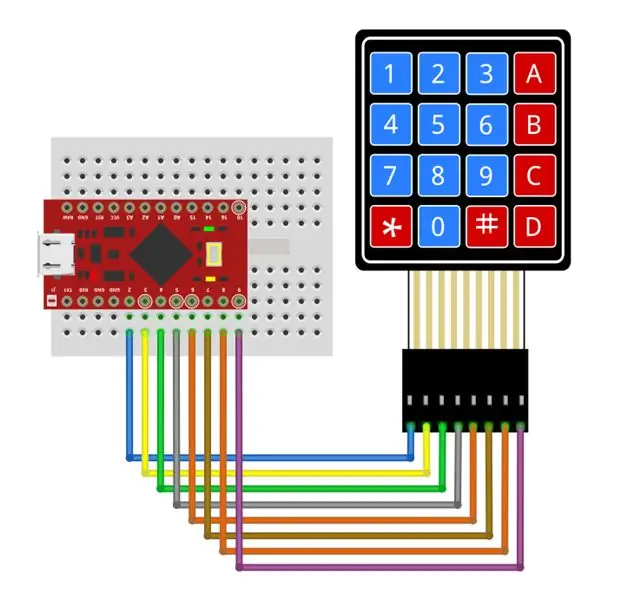

Ich habe ein Video zu diesem Thema gemacht, wenn Sie es sich ansehen möchten!
Schritt 2: Verkabelung

Dies könnte nicht einfacher sein!
Die Keypad-Matrix wird direkt an die 8 GPIO unten rechts am Pro Micro angeschlossen, die mit GPIO2 - GPIO 9 gekennzeichnet sind. Das Kabel links von der Tastatur wird an GPIO2 angeschlossen
Und das war's, habe ich dir nicht gesagt, dass das einfach ist!
Schritt 3: [Optional] So funktioniert die Tastatur
![[Optional] Funktionsweise der Tastatur [Optional] Funktionsweise der Tastatur](https://i.howwhatproduce.com/images/001/image-2217-36-j.webp)
![[Optional] Funktionsweise der Tastatur [Optional] Funktionsweise der Tastatur](https://i.howwhatproduce.com/images/001/image-2217-37-j.webp)
![[Optional] Funktionsweise der Tastatur [Optional] Funktionsweise der Tastatur](https://i.howwhatproduce.com/images/001/image-2217-38-j.webp)
Wenn Sie daran interessiert sind, wie die Tastatur funktioniert, werde ich sie hier kurz erklären. Wenn Sie kein Interesse haben, überspringen Sie einfach diesen Schritt!
Jede Zeile und Spalte ist mit einem GPIO-Pin Ihres Arduino verbunden. Die 4 Zeilenpins werden als Ausgang und die 4 Spaltenpins als Eingänge eingestellt. Der Arduino durchläuft die Zeilenpins nacheinander und setzt jeden auf High, während die anderen Zeilen Low sind. Wird jede Zeile als hoch gesetzt, wird jeder der Spaltenpin gelesen. Wenn einer der Spaltenpins hoch ist, können Sie erkennen, welche Taste gedrückt wurde, da Sie jetzt die gedrückte Spaltenzeile kennen.
Darüber brauchen wir uns keine Sorgen zu machen, denn wir werden eine Bibliothek nutzen, um das für uns zu erledigen!
Schritt 4: Holen Sie sich den Code
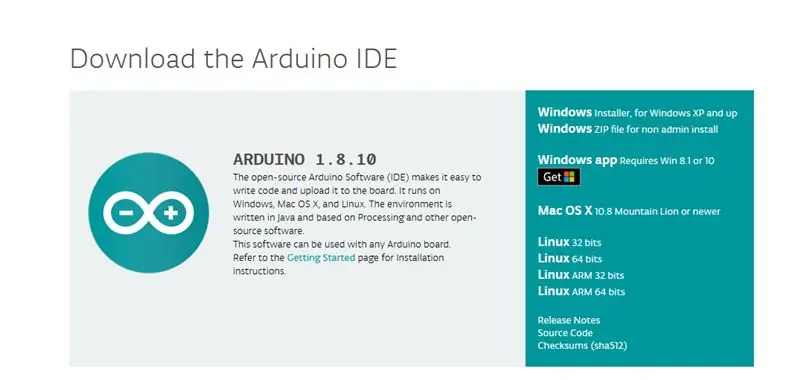
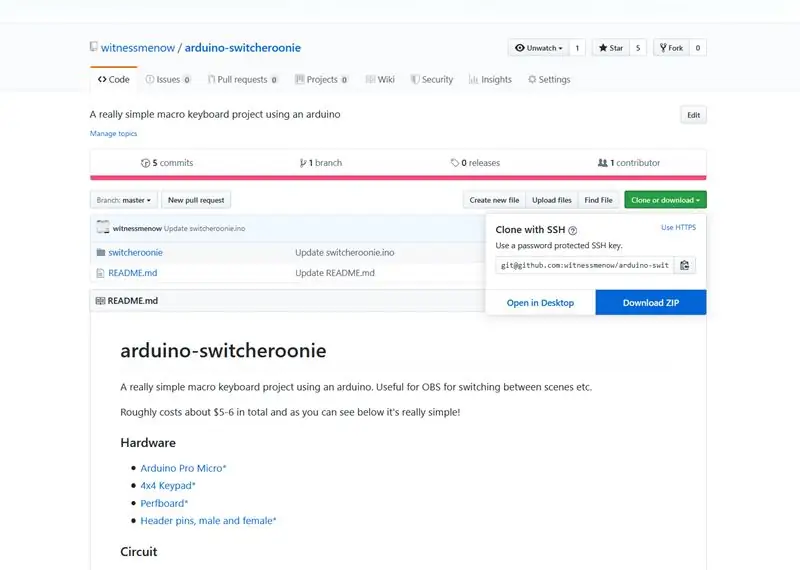
Das erste, was Sie brauchen, ist die Arduino IDE, die Sie von hier erhalten können, wenn Sie sie nicht haben. Die Einrichtung ist ziemlich einfach, aber wenn Sie weitere Anweisungen oder Anleitungen benötigen, würde ich empfehlen, sich die Arduino-Klasse von Becky Stern anzusehen
Sie möchten dann den Code für dieses Projekt von meinem Github holen. Klicken Sie rechts auf der Seite auf die Schaltfläche Klonen oder Herunterladen und dann auf die Schaltfläche "Zip herunterladen".
Entpacken Sie die Zip-Datei und öffnen Sie sie mit der.ino-Datei mit der Arduino IDE.
Schritt 5: Bibliotheken installieren und auf das Board hochladen
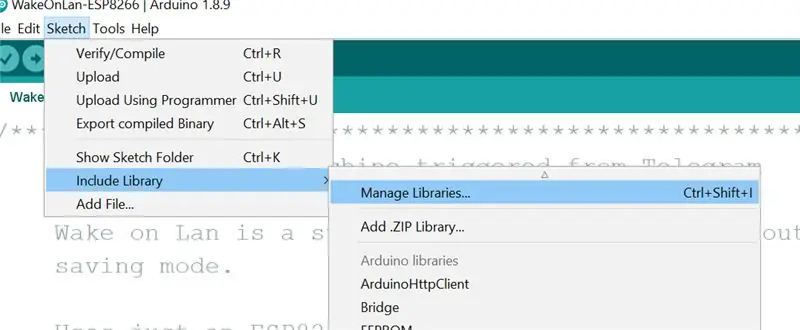
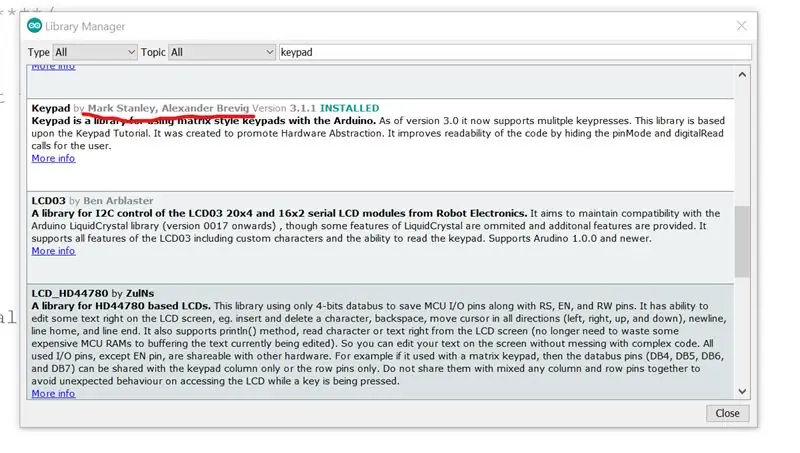
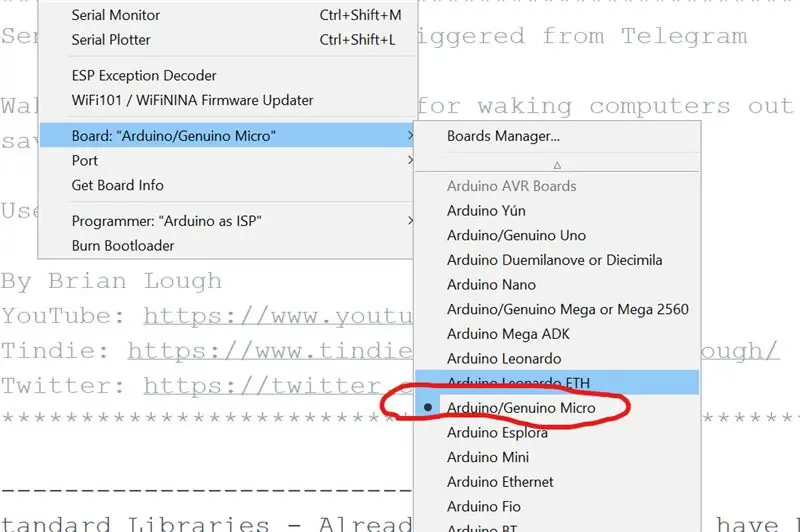
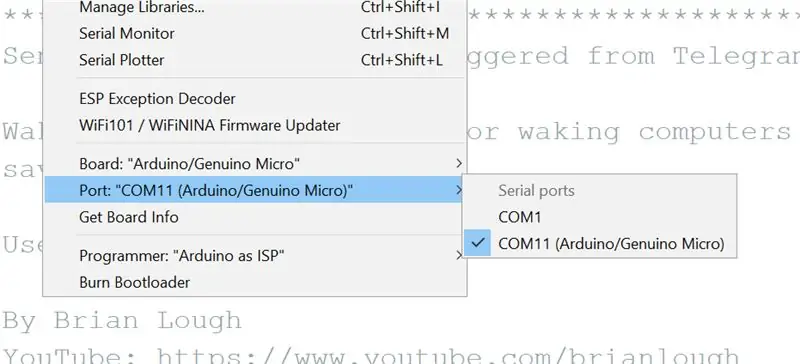
Bevor wir diese Skizze auf das Board hochladen können, müssen wir zuerst die Keypad-Bibliothek für die Verbindung mit der Matrix-Tastatur installieren.
Um dies zu installieren, klicken Sie auf Sketch -> Bibliotheken einschließen -> Bibliotheken verwalten
Wenn das geladen ist, suchen Sie nach "tastatur" und scrollen Sie nach unten zu dem von Mark Stanley und Alexander Brevig geschriebenen. Klicken Sie auf Installieren.
Sie sind jetzt bereit, die Skizze hochzuladen! Wir müssen nur die Arduino IDE für das richtige Board und Port konfigurieren.
Gehen Sie im Menü Tools nach unten zu Board und wählen Sie Arduino/Genuino Micro
Gehen Sie im selben Tools-Menü zu Port und wählen Sie den Com-Port aus, der (Arduino/Genuino Micro) danach hat. Sie können jetzt auf die Schaltfläche zum Hochladen klicken und es sollte Ihr Gerät programmieren!
Schritt 6: [Optional] Erklärung des Codes
![[Optional] Erklärung des Codes [Optional] Erklärung des Codes](https://i.howwhatproduce.com/images/001/image-2217-45-j.webp)
![[Optional] Erklärung des Codes [Optional] Erklärung des Codes](https://i.howwhatproduce.com/images/001/image-2217-46-j.webp)
![[Optional] Erklärung des Codes [Optional] Erklärung des Codes](https://i.howwhatproduce.com/images/001/image-2217-47-j.webp)
Sie verfügen zu diesem Zeitpunkt über eine voll funktionsfähige Makrotastatur. Wenn Ihnen die Funktionsweise des Codes egal ist, überspringen Sie diesen Schritt.
Konfiguration der Tastaturbibliothek
Im ersten Bild sehen Sie die Konfiguration der Tastaturbibliothek. Wenn Ihr Tastenfeld mehr oder weniger Zeilen oder Spalten hätte, würden Sie es hier ändern. Das Array "keys" teilt der Bibliothek mit, welches Zeichen es an Sie zurückgeben soll, wenn eine Taste gedrückt wird. Wenn Ihre Matrix also die Buchstaben des Alphabets anstelle von Zahlen hätte, können Sie sie hier entsprechend ändern. Es spielt keine Rolle, was hier drin ist, sobald Sie entsprechend auf den Tastendruck reagieren (mehr dazu weiter unten). früher gemacht. Und schließlich gibt es den Konstruktor, in dem wir die Tastaturbibliothek mit der gesamten Konfiguration initialisieren.
Ablesen der Tastendrücke
In der Schleife erhält die Skizze die gedrückte Taste aus der Tastaturbibliothek, was zurückgegeben wird, ist eines der Zeichen, die wir im Array "keys" definiert haben, das der gleichen Position wie die gedrückte Taste entspricht. Wenn also key true ist (überhaupt gesetzt), verwenden wir eine switch-Anweisung, um zu überprüfen, welche Schaltfläche gedrückt wurde, und führen die gewünschte Aktion aus. Aus diesem Grund ist es nicht wirklich wichtig, was sich in Ihrem Schlüssel-Array befindet, nachdem Sie diese Überprüfung durchgeführt haben.
Sobald die Schaltfläche aktiviert ist, wird der SendMacroCommand aufgerufen.
"Makrobefehl senden"
SendMacroCommand ist die Methode, die alle Optionen aufrufen. Es nimmt einen Parameter als Taste auf, standardmäßig ist dies f1-f12 und dann a, b, c und d. Diese Methode emuliert im Grunde das Gedrückthalten der folgenden Tasten
- STRG
- ALT
- SCHICHT
- und der als param. übergebene Schlüssel
Diese Schaltflächen werden nicht freigegeben, bis wir dies ausdrücklich sagen. Das machen wir am Ende der Schleife.
Schritt 7: Verwendung mit OBS
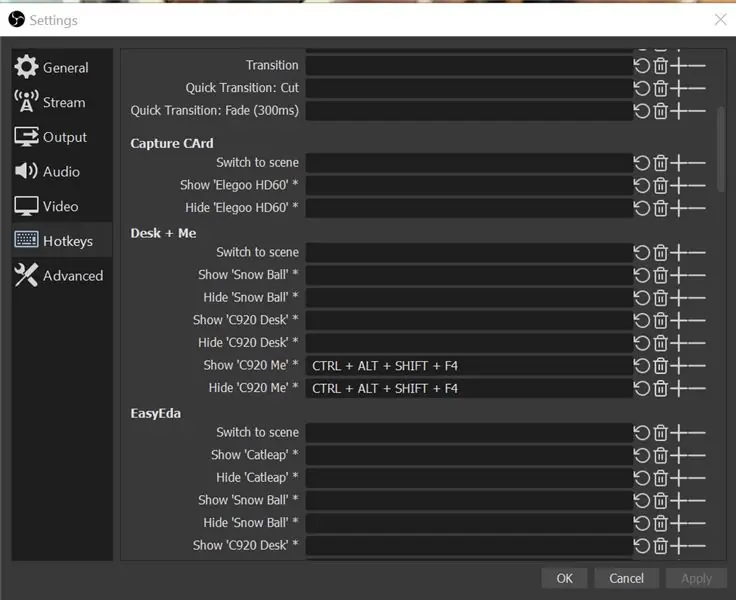
Mein Hauptanwendungsfall für dieses Gerät ist die Verwendung mit Hotkeys in OBS (Open Broadcast Studio, eine Software, die hauptsächlich von Streamern verwendet wird, aber nützlich ist, um jedes Video auf Ihrem PC aufzunehmen). Dies kann nützlich sein, um Szenen zu ändern oder Elemente in Ihren ausgewählten Szenen zu aktivieren.
Öffnen Sie in OBS das Einstellungsmenü und dann den Abschnitt Hotkeys.
Scrollen Sie nach unten zu der Option, die Sie mit Ihrer Makrotastatur steuern möchten, und klicken Sie in das weiße Feld. Die nächste Taste, die Sie drücken, ist der Befehl, der dieser Aktion zugeordnet ist. Verwenden Sie also Ihre Makrotastatur, um die gewünschte Taste zu drücken, um diese Aktion zu steuern.
Schritt 8: Die ultimative Stackoverflow-Tastatur
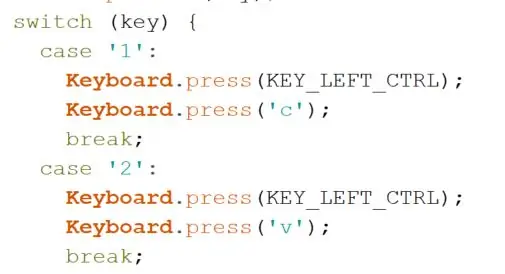
Um zu zeigen, wie Sie es für allgemeinere Befehle und Tastenkombinationen verwenden können, können Sie ganz einfach die ultimative Stackoverflow-Tastatur erstellen oder eine, die kopieren und einfügen kann. Der Befehl zum Kopieren ist STRG + c und der Befehl zum Einfügen ist STRG + P
Um dies der Tastatur hinzuzufügen, ersetzen Sie den Aufruf der SendMacroKeypad-Methode in einem der Tastendruckabschnitte und ersetzen Sie ihn durch den Code in der Abbildung oben. Nach wie vor ist es so, als ob beide Tasten gedrückt gehalten werden, bis die Freigabe am Ende der Schleife aufgerufen wird.
Schritt 9: Benutzerdefinierte Quick-Chat-Tastatur

Eine weitere ziemlich coole Sache, die Sie mit diesem Setup machen können, ist, anstatt nur Tasten zu drücken, Sie können das Eintippen einer Nachricht simulieren. Ein guter Anwendungsfall hierfür könnte eine benutzerdefinierte Quick-Chat-Tastatur für Spiele sein.
Der Befehl zum Eingeben einer Nachricht lautet entweder keyboard.print. keyboard.println funktioniert auch, es ist das gleiche, aber nur mit einem neuen Zeilenzeichen am Ende.
Sie können im obigen Bild ein Beispiel für die Verwendung sehen.
Bei Option 3 wird die Nachricht einfach sofort eingegeben
Bei Option 4 drückt es zuerst die t-Taste (dies ermöglicht den Chat in vielen Spielen) und gibt dann die Nachricht ein. Möglicherweise müssen Sie zwischen dem Drücken von t und dem Eingeben der Nachricht eine Verzögerung hinzufügen, damit das Spiel den Chat-Bildschirm aufrufen kann.
Schritt 10: Fazit
Hoffentlich fanden Sie das nützlich! Ich denke, es gibt viele Möglichkeiten mit einem solchen Gerät und hoffentlich bietet dies eine gute Einführung in die Verwendung von HID-Befehlen auf Ihrem Arduino Pro Micro.
Wofür würden Sie eine Makrotastatur verwenden?
Haben Sie einfachere Makrotastenfelder gesehen!?
Wenn Sie Fragen haben, können Sie diese gerne stellen!
Brian
Empfohlen:
DIY So zeigen Sie die Zeit auf dem M5StickC ESP32 mit Visuino an - Einfach zu tun: 9 Schritte

DIY So zeigen Sie die Zeit auf dem M5StickC ESP32 mit Visuino an - Einfach zu machen: In diesem Tutorial lernen wir, wie Sie den ESP32 M5Stack StickC mit Arduino IDE und Visuino programmieren, um die Zeit auf dem LCD anzuzeigen
So verbinden Sie die Android-Anwendung mit AWS IOT und verstehen die Spracherkennungs-API: 3 Schritte

So verbinden Sie die Android-Anwendung mit AWS IOT und verstehen die Spracherkennungs-API: In diesem Tutorial erfahren Sie, wie Sie die Android-Anwendung mit dem AWS IOT-Server verbinden und die Spracherkennungs-API verstehen, die eine Kaffeemaschine steuert. Die Anwendung steuert die Kaffeemaschine über Alexa Sprachdienst, die c
DROHNE MIT APM (EINFACHSTE ART): 11 Schritte

DROHNE MIT APM (EINFACHSTE ART): In diesem Tutorial zeige ich Ihnen, wie Sie auf einfache Weise eine Drohne mit APM bauen .DATEN FÜR DIESES PROJEKTBrushless DC
So bauen Sie eine Uhr, die die Zeit an die Wand projiziert – wikiHow

So bauen Sie eine Uhr, die Zeit an die Wand projiziert: Dieses Instructable zeigt Ihnen, wie Sie eine Projektoruhr bauen. Mit diesem Gerät können Sie die Zeit an die Wand projizieren. Basierend auf einem kleinen LCD-Wecker (nicht zu klein, sondern kann nicht projiziert und bearbeitet werden) ist dies eine gute Möglichkeit
DER EINFACHSTE WEG, EIN KOMPAKTES LICHT ZU MACHEN!! 3 EINFACHE SCHRITTE !!: 3 Schritte

DER EINFACHSTE WEG, EIN KOMPAKTES LICHT ZU MACHEN!! 3 EINFACHE SCHRITTE !!: Was Sie brauchen - Zinnfolie 1 AA-Batterie (einige AAA-Batterien funktionieren) 1 Mini-Glühbirne (Glühbirnen werden für die meisten Taschenlampen verwendet; siehe Bild) Lineal (falls erforderlich)
